iPhoneの無言通話の問題を解決する方法
iOS 12 は、多くのプレミアム サービスと機能を提供する iPhone オペレーティング システムの最新バージョンです。ただし、一部のユーザーは、iOS 12 にアップグレードした後、iPhone で着信が聞こえなくなると苦情を述べています。この問題を解決するために、iOS 12 ユーザーは携帯電話の再起動や受信機のクリーニングなどの方法を試してきましたが、これらの方法は、問題が iOS に関連しているのか、携帯電話のハードウェアに関連しているのかを確認するためにのみ使用されます。この記事では、iOS 12/11でiPhone XS/XS Max/XR/X/8/7/6s/6で発信者の声が聞こえない問題を修正するための完全な解決策を詳しく説明します。
- パート 1: iPhone で着信が聞こえないが、スピーカーは機能する最適な修正方法「データ損失なし」
- パート 2: iPhone が通話を聞いていない問題を解決するその他の簡単な修正
パート 1: iPhone の着信音が聞こえないが、スピーカーは動作する最適な修正方法」データ損失なし
Tenorshare ReiBoot は、iPhone のシステム エラーを修正するように特別に設計されています データを失わずに問題を解決するように設計されたユーティリティ。 iPhone XS/XS Max/XR/X/8/7/6S/6 で発信者の声が聞こえないという問題が発生した場合は、このシステム回復ツールを使用して問題を解決してみてください。これらの簡単な手順に従うだけで、デバイス上のデータを失うことなく、通話が聞こえない問題を解決できます。
最初のステップは、Windows または Mac コンピュータで使用できる ReiBoot というソフトウェアをダウンロードしてインストールすることです。このソフトウェアは、iOS デバイスのさまざまな問題を解決するのに役立つ非常に便利なツールです。
2 番目のステップは、USB ケーブルを介して iPhone をコンピュータに接続し、「すべての iOS スタックを修復する」オプションを選択して「今すぐ修復」をクリックすることです。
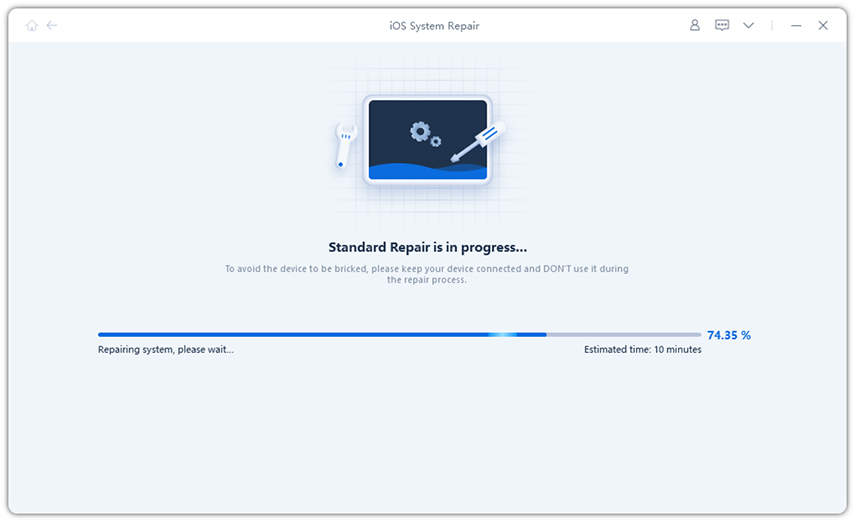
3 番目のステップは ReiBoot ソフトウェアを開くことです。iPhone システムに一致する IPSW ファームウェアが表示されます。 iPhone システムを復元するには、このファームウェアをオンラインでダウンロードして使用する必要があります。
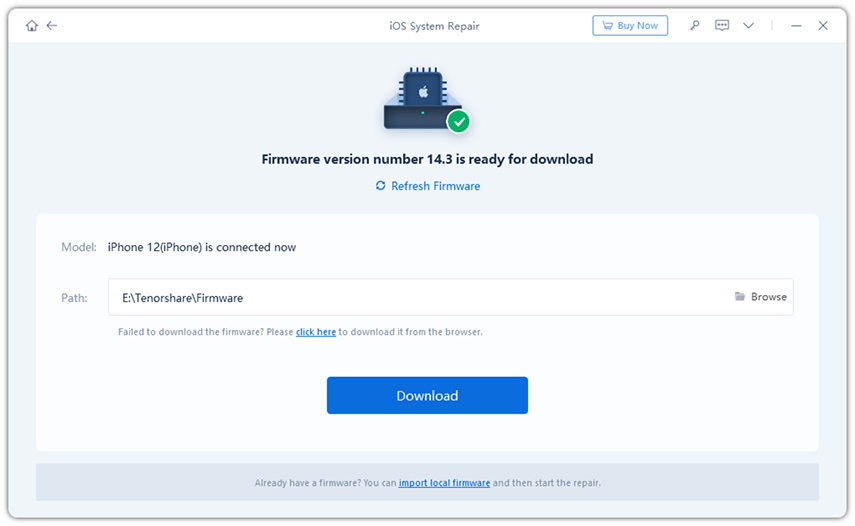
システム回復が完了すると、iPhone が再起動し、最新の iOS バージョンに自動的にアップグレードされます。システムが復元された後にテストして、通話に正常に応答できることを確認してください。この iOS システム回復ツールは非常に強力で、データ損失を引き起こすことなく iPhone や iPad のさまざまな問題を修復できることは言及する価値があります。
パート 2: iPhone で通話が聞こえない場合のその他の簡単な修正方法
Apple Store に入る前、または複雑なプロセスを実行する前に、簡単な修正から始めることをお勧めします。初め。これにより、特に問題が複雑でない場合、時間を大幅に節約できます。次の手順から始めてください。
1. iPhone ケースを確認してください
iPhone を使用しているときに、レシーバーやマイクの機能がブロックされるなど、ケースに問題が発生することがあります。 iPhone に保護ケースが付いている場合は、まず保護ケースを外してから、誰かに電話してみてください。この状況は非常に一般的なため、これは問題をトラブルシューティングするための最初のステップです。
2. iPhone がヘッドフォン モードになっていないことを確認してください
携帯電話に問題が発生した場合は、まずヘッドフォン モードのままになっているかどうかを確認してください。場合によっては、ヘッドフォンを取り外した後も iPhone がヘッドフォン モードのままになることがあります。さらに、ヘッドフォン ジャック内の破片がこの問題を引き起こす可能性があります。ジャック内の汚れや破片を取り除き、ヘッドフォンが切断されたことを iPhone が認識するまで、ヘッドフォンを何度も抜き差しします。アダプターを使用している場合は、アダプターを抜き差ししてみることもできます。これで問題が解決するかもしれません。
3. Bluetooth をオフにする
iPhone で発信者の声が聞こえないもう 1 つの理由は、Bluetooth 機能がオンになっており、通話中に音が干渉している可能性があります。次の手順に従って Bluetooth 機能をオフにできます。 まず、設定アプリを開き、Bluetooth オプションに移動します。ここにトグルボタンが表示されるので、それをオフに切り替えます。これにより Bluetooth 機能が無効になり、発信者の声が正常に聞こえるようになります。
4. ハード リセットを実行する
これら 3 つの修正が機能せず、通話中に相手の声がまだ聞こえない場合は、ハード リセットの実行を検討してください。 iPhone 7 以前の iPhone モデルの場合、スリープ ボタンとホーム ボタンを同時に押し続け、画面が黒くなった後に Apple ロゴが表示されるまで待つだけで、ハード リセットを実行できます。また、iPhone XS/XS Max/XR/X/8/8 Plus の場合、ハードリセットの手順は若干異なります。
- 音量を上げるボタンをすばやく押して放します。
- 音量を下げるボタンを使用して同じ操作を繰り返します。
- Apple ロゴが表示されるまで「電源」ボタンを押し続けます。
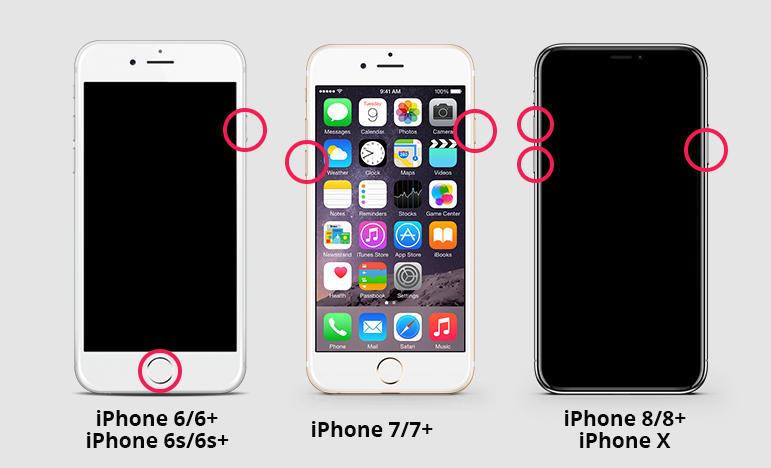
要点
この投稿では、iPhoneで相手の声が正しく聞こえない、または相手の声しか聞こえない問題を解決するいくつかの方法を紹介します。電話に応答するとき、スピーカーの音に問題があります。これが物理的な損傷によって引き起こされていない場合は、Tenorshare ReiBoot を使用して、iPhone を再起動するかシステム回復を実行して、このシステムの不具合を修正することをお勧めします。これらの方法は、iPhone の通話の問題を解決して、相手の声を正常に聞くことができるようにするのに役立ちます。
以上がiPhoneの無言通話の問題を解決する方法の詳細内容です。詳細については、PHP 中国語 Web サイトの他の関連記事を参照してください。

ホットAIツール

Undresser.AI Undress
リアルなヌード写真を作成する AI 搭載アプリ

AI Clothes Remover
写真から衣服を削除するオンライン AI ツール。

Undress AI Tool
脱衣画像を無料で

Clothoff.io
AI衣類リムーバー

AI Hentai Generator
AIヘンタイを無料で生成します。

人気の記事

ホットツール

メモ帳++7.3.1
使いやすく無料のコードエディター

SublimeText3 中国語版
中国語版、とても使いやすい

ゼンドスタジオ 13.0.1
強力な PHP 統合開発環境

ドリームウィーバー CS6
ビジュアル Web 開発ツール

SublimeText3 Mac版
神レベルのコード編集ソフト(SublimeText3)

ホットトピック
 7488
7488
 15
15
 1377
1377
 52
52
 77
77
 11
11
 19
19
 39
39
 8つのiPhoneアプリI' Mは永遠に生きるために使用しています
Mar 16, 2025 am 12:19 AM
8つのiPhoneアプリI' Mは永遠に生きるために使用しています
Mar 16, 2025 am 12:19 AM
寿命を最大化する:より健康で長い寿命のためのiPhoneアプリ グルーチョ・マルクスは、永遠に生きること、または死ぬことを望んでいたことで有名です。 不死性はとらえどころのないままですが、寿命とhealthspanの両方を大幅に拡張できます(私たちがeenする時間の長さ
 2025年の最高の11インチiPadエアケース
Mar 19, 2025 am 06:03 AM
2025年の最高の11インチiPadエアケース
Mar 19, 2025 am 06:03 AM
Top iPad Air 11インチケース:包括的なガイド(2025年3月14日更新) この更新されたガイドは、さまざまなニーズや予算に対応して、利用可能な最高のiPad Air 11インチケースを紹介します。 新しいM3またはM2モデルを所有しているかどうかにかかわらず、Investmを保護します
 Apple Intelligenceは、iPhoneの更新後もオンになります
Mar 14, 2025 am 03:01 AM
Apple Intelligenceは、iPhoneの更新後もオンになります
Mar 14, 2025 am 03:01 AM
新しいiPhone iOSアップデートは、以前に無効になったユーザーであっても、Apple Intelligenceを自動的に再アクティブ化することです。バグであろうと意図的であろうと、この予期しない動作は、ユーザー間で不満を引き起こしています。 最近のiOS 18.3.2アップデート、主にa
 2025年の最高のiPad Pro 13インチケース
Mar 25, 2025 am 02:49 AM
2025年の最高のiPad Pro 13インチケース
Mar 25, 2025 am 02:49 AM
13インチのiPad Proでプランジを採用した場合は、偶発的な損傷から保護するためにケースでキットを出してください。
 私がアップルファミリーの共有を使用しない簡単な理由(どんなに良いです)
Mar 22, 2025 am 03:04 AM
私がアップルファミリーの共有を使用しない簡単な理由(どんなに良いです)
Mar 22, 2025 am 03:04 AM
Appleの家族の共有:壊れた約束? redownloadsから保護しなかったことを購入するように依頼してください Appleの家族の共有は、アプリ、サブスクリプションなどを共有するのに便利ですが、重要な欠陥があります。
 GoogleアシスタントはiPhoneでWazeで動作しなくなります
Apr 03, 2025 am 03:54 AM
GoogleアシスタントはiPhoneでWazeで動作しなくなります
Apr 03, 2025 am 03:54 AM
Googleは、1年以上誤動作してきた機能であるWaze for iPhonesのGoogle Assistant Integrationをサンセットしています。 Waze Communityフォーラムで発表されたこの決定は、GoogleがGoogleアシスタントを完全に置き換える準備をしているときに来ます
 Apple Intelligenceはバストですが、それは1つの大きな利点がありました
Mar 25, 2025 am 03:08 AM
Apple Intelligenceはバストですが、それは1つの大きな利点がありました
Mar 25, 2025 am 03:08 AM
概要Apple Intelligenceはこれまでになく、印象的な機能を備えていませんが、その一部はおそらくiOS 19が後に発売されるまで到着しません
 M3 iPad Air vs. M4 iPad Pro:どのタブレットを入手する必要がありますか?
Mar 14, 2025 am 12:09 AM
M3 iPad Air vs. M4 iPad Pro:どのタブレットを入手する必要がありますか?
Mar 14, 2025 am 12:09 AM
AppleiPad Air(M3)vs。iPad Pro(M4):詳細な比較 Appleの最新のiPadリリースは、M3搭載のiPad AirとM4装備のiPad Pro:魅力的な選択肢を提示します。 どちらも11インチと13インチの画面サイズを提供しますが、で大きな違いがあります




